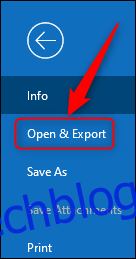Jsou chvíle, kdy může být užitečné zobrazit všechny události v kalendáři najednou. Aplikace Outlook umožňuje exportovat všechny události mezi dvěma daty do jednoho souboru CSV. Zde je návod, jak to celé funguje.
Chcete vědět, na kolik nesmyslných schůzek vás Čad z Marketingu pozval za poslední rok? Zajímá vás, kdy s vámi měl váš nadřízený naposledy osobní rozhovor? Možná si jen chcete udělat nějakou analýzu svého času, abyste viděli, kam dny jdou?
Ať už je důvod jakýkoli, tabulku, kterou lze vyhledávat, třídit a filtrovat – nebo ji načerpat do analytické aplikace Power BI—je často nejlepší způsob, jak analyzovat data a najít informace, které hledáte.
Outlook usnadňuje export kalendáře do souboru s hodnotami oddělenými čárkami (CSV), který lze otevřít v Excelu, Tabulkách Google nebo v jakémkoli balíčku pro analýzu dat.
Chcete-li exportovat kalendář, otevřete Outlook a poté klikněte na Soubor > Otevřít a exportovat.
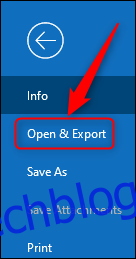
Vyberte možnost „Import/Export“.
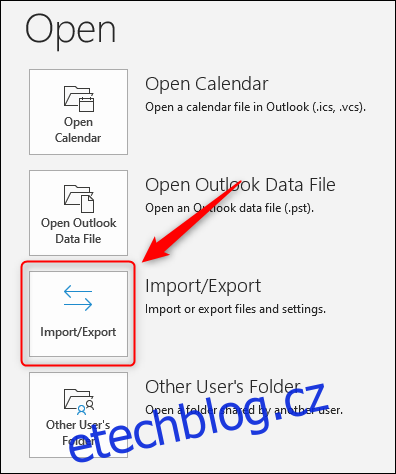
V Průvodci importem a exportem, který se otevře, vyberte „Exportovat do souboru“ a poté klikněte na „Další“.
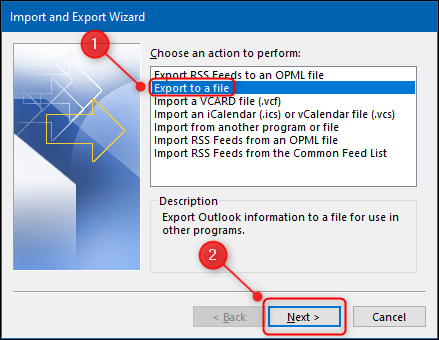
Vyberte „Hodnoty oddělené čárkami“ a klikněte na „Další“.
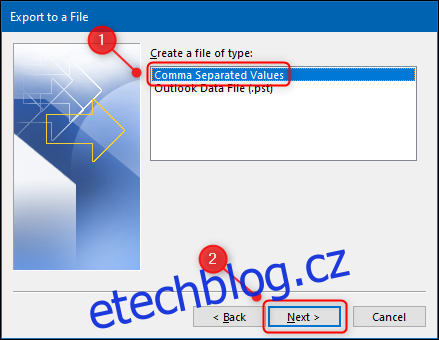
Nyní vyberte v seznamu složek možnost „Kalendář“ a klikněte na tlačítko „Další“.
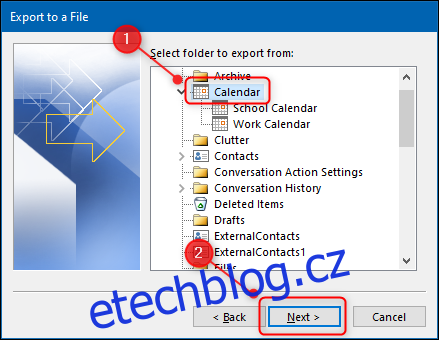
Vyberte umístění a název souboru CSV a poté klikněte na „Další“.
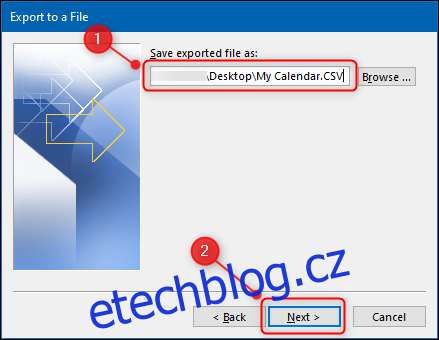
Nakonec klikněte na tlačítko „Dokončit“. Toto je konec průvodce exportem, ale protože exportujete kalendář, budete mít před zahájením exportu možnost vybrat počáteční a koncové datum pro data, která chcete.
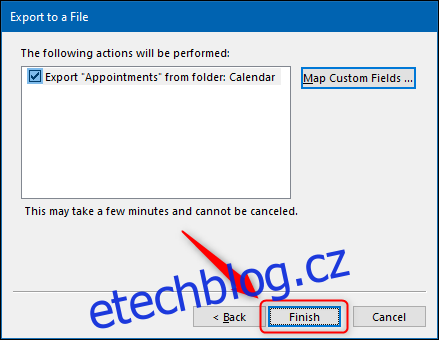
Vyberte časové období a poté klikněte na tlačítko „OK“. Každá schůzka v daném časovém období bude exportována.
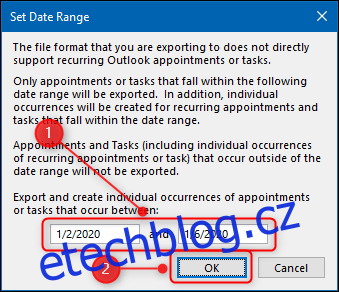
Otevře se panel s ukazatelem průběhu. V závislosti na délce rozsahu dat a počtu schůzek může export trvat od několika sekund do několika minut.
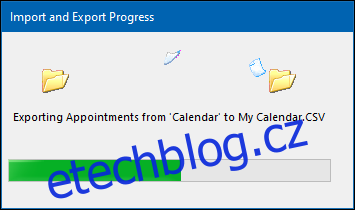
Jakmile se panel průběhu zavře, export bude dokončen. Přejděte na místo, kam jste uložili soubor CSV, a otevřete jej v požadovaném programu. Údaje o každé schůzce uvidíte ve svém kalendáři ve zvoleném časovém období.
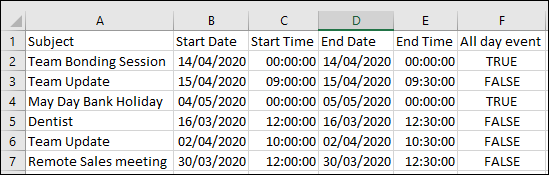
Data zahrnují více, než jsme zde ukázali. Zahrnuty jsou organizátor schůzky, účastníci, místo, kategorie, citlivost a další informace. Nyní můžete provádět veškerou analýzu dat, kterou chcete.